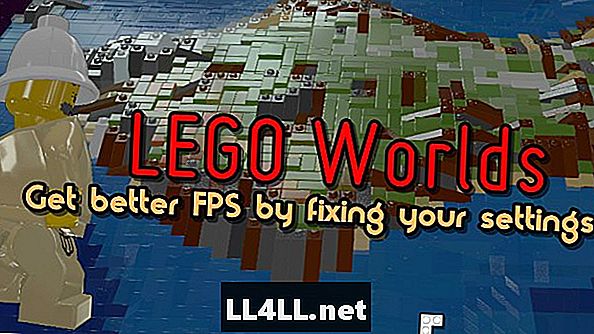
Inhalt
LEGO Welten ist neu bei Steam Early Access und hat bereits jede Menge Inhalt. Einige sagen, es könnte das eine Spiel sein, das stürzen könnte Minecraft - Wer hat keine guten Erinnerungen daran, mit LEGOs zu spielen?
Da es in der Early Access-Szene frisch ist, gibt es einige technische Probleme, die es schwierig machen können, wirklich Spaß damit zu haben. Ein solches Problem ist die extrem niedrige FPS auf einigen Computern.
Es scheint kein bestimmtes Muster unter Leuten zu geben, die nicht spielbar niedrige FPS erleben, aber es gibt einen Weg, der für viele funktioniert hat: Wechsel von DirectX 11 zu DirectX 9.
Aber bevor du in die Stadt schlenderst LEGO Welten Einstellungen vornehmen und einfach auf die Schaltfläche "DirectX-Version (Neustart erforderlich)" klicken. Überlegen Sie, ob Sie einige der anderen Videoeinstellungen des Spiels anpassen möchten.
Das Ändern der folgenden Einstellungen kann Ihre Leistung verbessern.
Videoeinstellungen korrigiert
Es gibt nur drei Einstellungen, mit denen Sie im Videoeinstellungsmenü experimentieren müssen, wenn Sie Leistungsprobleme haben, insbesondere bei der Texturqualität und der DirectX-Version.
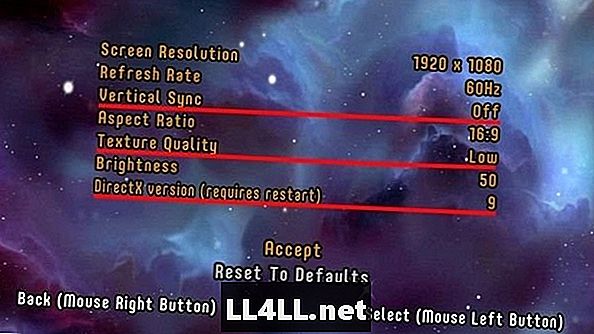
Möglicherweise möchten Sie auch die vertikale Synchronisierung deaktivieren, wenn der Bildschirm reißt, oder Sie möchten nur sehen, ob das Deaktivieren von Vorteil ist.
Derzeit kommen viele Menschen mit dem Wechsel von DirectX 11 auf 9 zurecht.
Effekteinstellungen korrigiert
Dieses Menü ist für Leute, die sich nicht mit Computern auskennen, schwieriger zu verstehen, aber es gibt einen todsicheren Weg, dies zu tun, wenn Sie auf einem älteren Computer für optimale FPS fotografieren: Schalten Sie alles aus und setzen Sie die Schattenqualität auf Niedrig.

Diese Einstellungen wirken sich alle darauf aus, wie gut das Spiel aussieht. Zum Beispiel ist FSAA Anti-Aliasing zum Glätten gezackter Kanten, Tiefenschärfe und Fokussieren basierend auf dem Blickwinkel usw.
Ich empfehle, diese Einstellungen ein wenig zu testen. Möglicherweise muss die Schattenqualität nicht auf Niedrig eingestellt sein, oder Sie können Bloom und Ambient Occlusion aktiviert lassen - dies hängt von Ihrem Rig ab.
Ich kann nicht garantieren, dass das Anpassen dieser Einstellungen Ihnen hilft. Immerhin war das Spiel nur einen Tag im Early Access; aber hoffentlich helfen diese Informationen einigen von Ihnen dabei, leichter zu spielen LEGO Welten.
Wenn dies nicht hilft (und möglicherweise auch nicht), können Sie die Einstellungen des Spiels möglicherweise besser manuell über die Datei pcconfig.txt anpassen. In einem Steam Community-Handbuch erfahren Sie, wie Sie genau das tun und was die Optionen in der Konfigurationsdatei bedeuten.